Android を パソコンで操作したいなっと思って調べていたら、良さげなのがあったので入れてみました。
ですが、クソでした。
前提条件
- Google Chrome(パソコン側)
- データ通信用のUSBケーブル
私は「Inateck USB-C データケーブル ナイロン編みケーブル」を使いました。
オススメ
導入
パソコン側
Google Chrome に Vysor を入れます。
こちらのリンクから Vysor を Google Chrome に追加することができます。
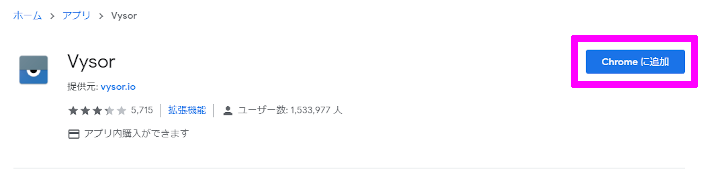
Vysor を起動します。
アドレスバーに「chrome://apps」と入力して、Vysor のアイコンをクリックします。
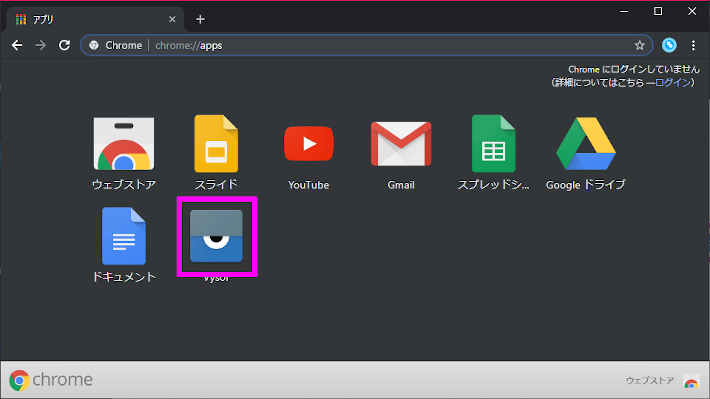
「Universal ADB Drivers」をダウンロードする。
Vysor の画面から「Universal ADB Drivers」のリンクをクリックして、Universal ADB Drivers をダウンロードします。
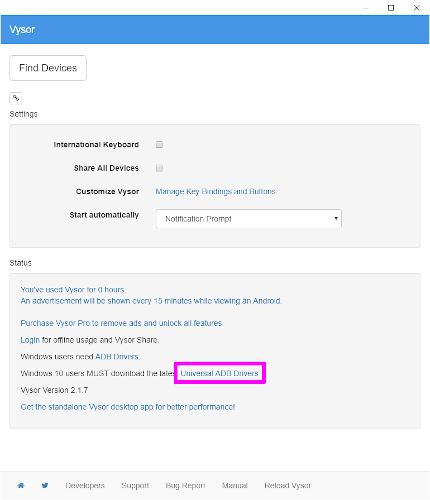
こちらのリンクからも行けます。
「Download」ボタンを押してインストーラーをダウンロードします。
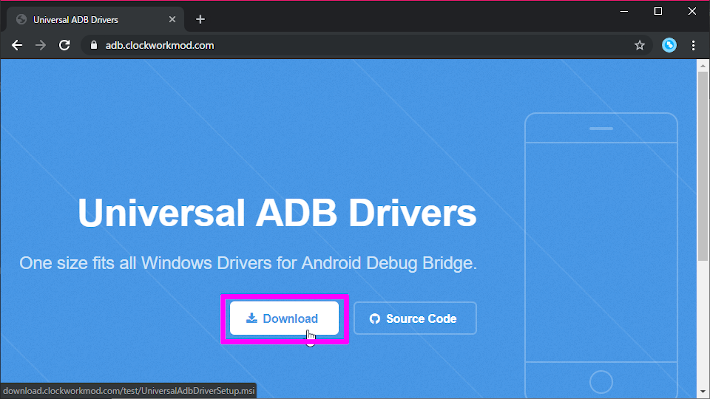
「Universal ADB Drivers」をインストールする。
ダウンロードした「UniversalAdbDriverSetup.msi」を起動させてインストールをします。
「Next」をクリック
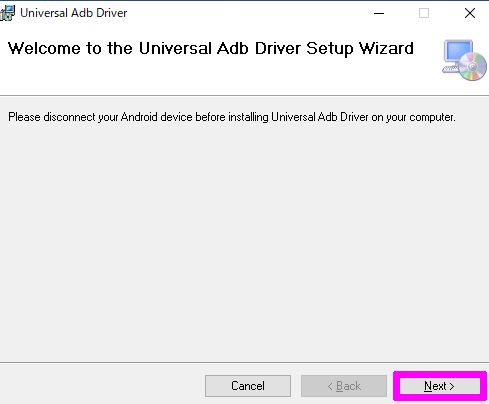
インストール先と、どのユーザーに入れるかを聞かれるので、特に変更せず「Next」をクリック
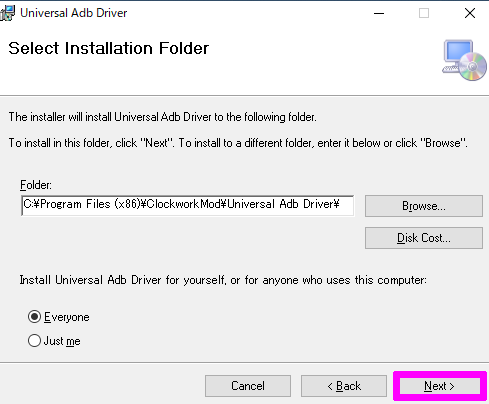
「Next」をクリック
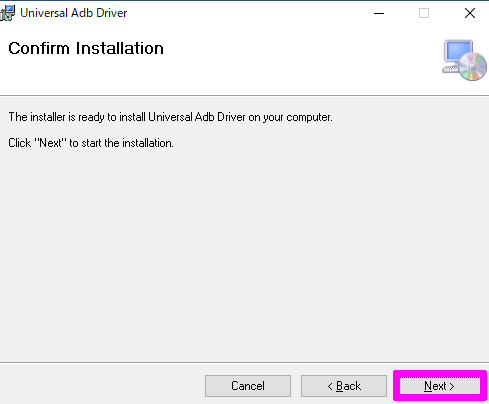
インストール完了なので「Close」をクリック
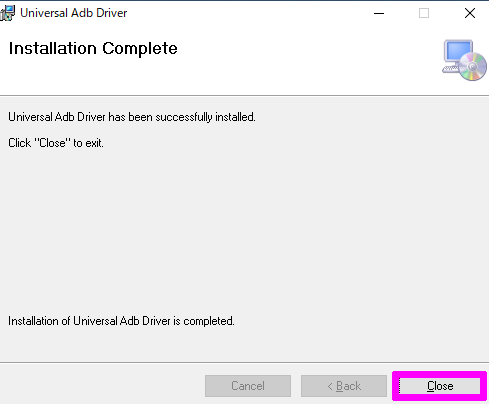
これで、パソコン 側の準備は完了です。
Android 側
次に、Android 側の準備をします。
Android の 「USB デバッグ」 を有効化するため、まず「開発者向けオプション」を有効化します。
「ビルド番号」を7回タップして「開発者向けオプション」を有効化します。
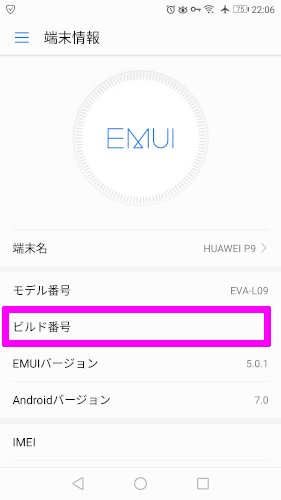
設定画面にもどり「開発者向けオプション」が増えているので開きます。
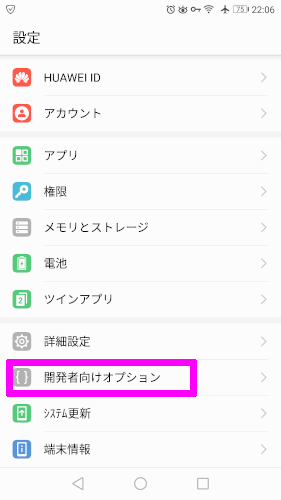
「開発者向けオプション」を ON にします。
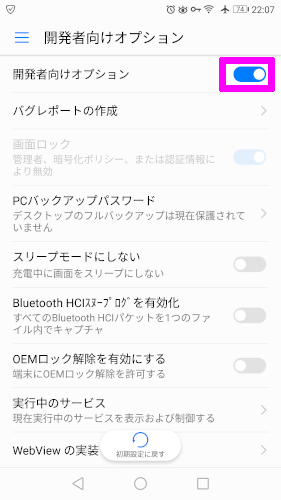
そのままスクロールして USBデバッグ を ON にします。
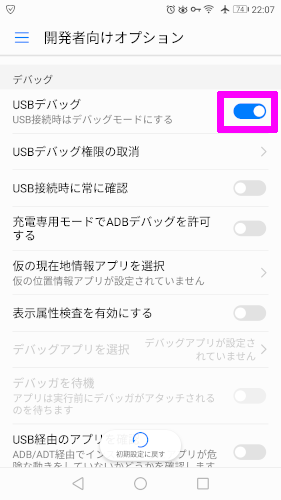
Android と パソコンを USB でつなぐと、USB の接続モードが選べるので「メディアデバイス(MTP)」を選択します。
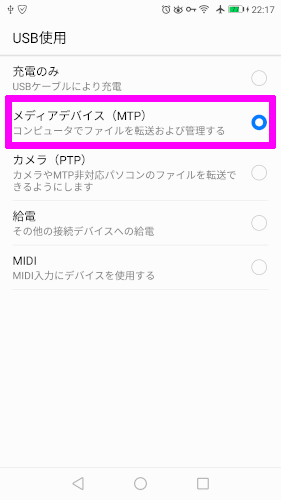
続けて「USB デバッグを許可」の確認が出るので、「OK」を押します。
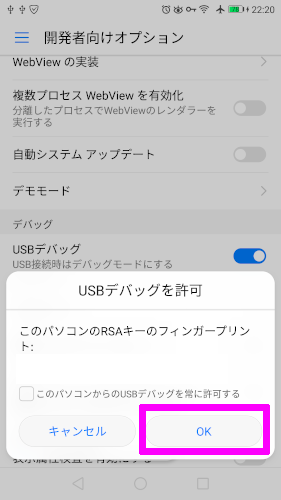
ミラーリング開始
ここまで出来れば、あとは開始ボタンを押すだけです。
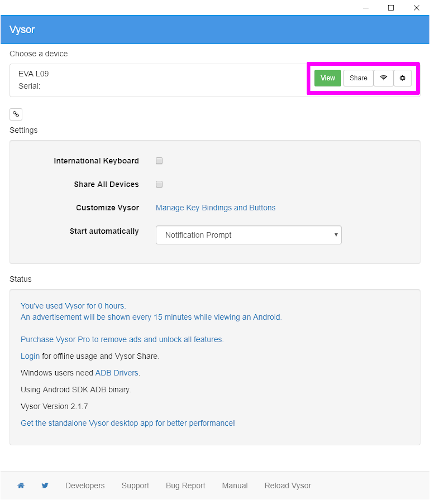
画面がモザイク過ぎる
画面がモザイク過ぎて使えない!
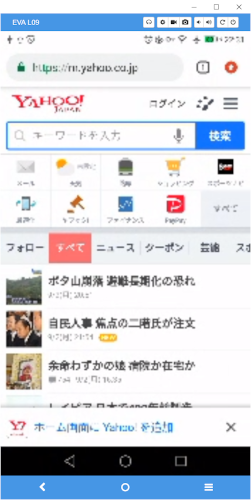
反応はとってもいいんだけど、画質がクソ過ぎる。
字も読めないし、無理。
設定で変えれるけど、Pro 版 にしろって言われる。
おわりに
使えないのでアンイストールしました。
こんなにクソ画質って分かってたら、レビュー記事も書かなかった。
ホント、時間の無駄でした。
簡単に導入できて、操作もスムーズなのは良かったんだけね。
オススメしません。
星1
